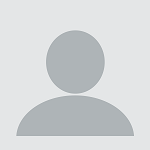Cara Mengganti Background Google Meet di Laptop dan HP
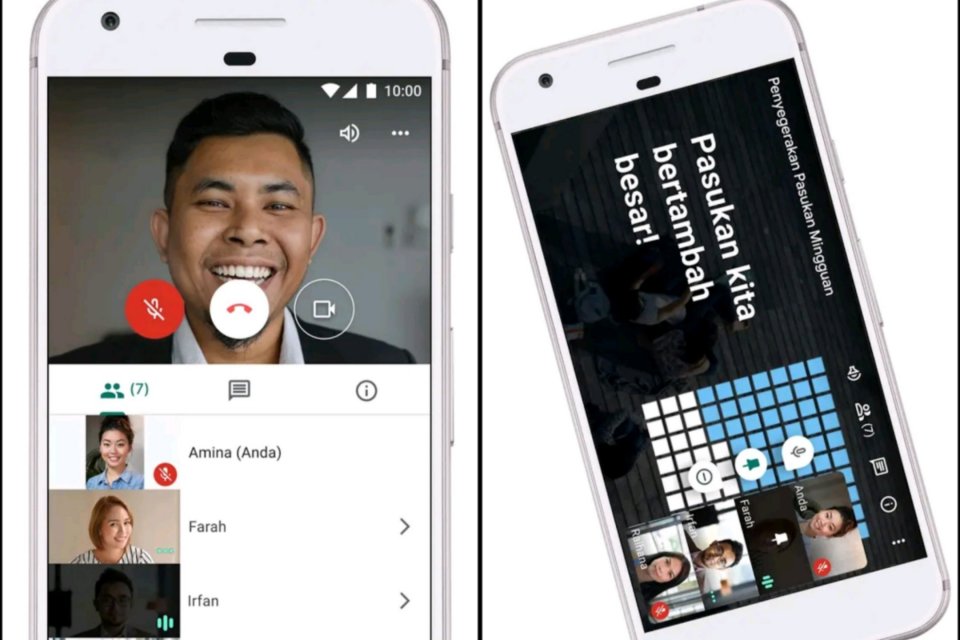
Google Meet menyediakan berbagai fitur menarik untuk dicoba, salah satunya fitur mengganti layar. Anda bisa mengubah background atau latar belakang melalui ponsel dan komputer. Fitur ini berguna supaya tampilan di layar Google Meet bisa menarik dan fokus ketika presentasi.
Sebelum mulai mengganti background di Google Meet, Anda bisa memilih atau mengunduh foto berkualitas tinggi untuk ditampilkan. Pastikan juga, Anda berada di latar dinding polos, supaya background terlihat utuh atau tidak terpotong-potong.
Cara Mengganti Background Google Meet di Laptop
Google Meet menyediakan fitur mengganti background sebelum bergabung Google Meet, atau ketika pertemuan berlangsung. Cara ini bisa dilakukan di laptop dan membuka melalui browser.
- Buka peramban atau browser
- Kemudian pergi ke Google Meet dan masuk ke akun terlebih dahulu
- Kemudian klik tanda titik tiga
- Selanjutnya, klik Apply Visual Effect
- Anda bisa memilih membuka background menjadi kabur (blur), atau memilih background dengan latar gambar
- Google Meet menyediakan foto, gambar animasi, dan pilihan untuk mengubah background dari komputer yang dapat Anda pilih, Klik untuk mengubah gambar background di Google Meet,
- Atau mencari background foto dari komputer, caranya tinggal klik logo gambar, secara otomatis akan membuka ke file komputer
- Anda bisa memilih gambar di komputer, kemudian klik foto tersebut. Secara otomatis, background dari komputer tersimpan di Effect Google Meet
Cara Mengganti Background Google Meet di Hp Android
Anda bisa mengganti background Google Meet melalui ponsel Android. Tetapi, background dan efek bisa berbeda sesuai versi Android ponsel. Adapun langkah-langkah yang perlu Anda tempuh hampir sama dengan cara mengubah background melalui komputer.
Berikut cara mengganti background di ponsel Android:
- Buka aplikasi Google Meet di ponsel Android
- Setelah bergabung dengan pertemuan, Anda bisa memilih Effects
- Kemudian, Anda bisa memilih latar belakang blur atau background yang tersedia
- Anda bisa menampilkan background sendiri, caranya klik Add atau tanda (+)
- Setelah itu, cari gambar untuk latar belakang di ponsel Anda, lalu klik
- Tunggu sampai foto selesai diunggah di daftar background Google Meet
- Setelah itu, Anda bisa memakai background tersebut
- Selain latar belakang, Anda bisa menambahkan filter di Google Meet. Perlu diperhatikan, penggunaan efek di ponsel bisa mempengaruhi baterai
- Lebih baik Anda mematikan efek ketika presentasi berlangsung, untuk menjaga daya tahan baterai
Cara Ganti Background Google Meet di Iphone
Background dan filter yang tersedia di Google Meet akan mempengaruhi tipe IOS yang tersedia. Jika Anda ingin memakai filter dan latar belakang, sebaiknya memperbarui IOS untuk fitur baru ini. Fitur mengganti background ini hampir sama untuk ponsel Android dan komputer.
- Buka aplikasi Google Meet di Iphone
- Kemudian klik Effect
- Setelah itu Anda bisa memilih untuk menambah background, mengganti filter, atau unggah foto untuk background di ponsel
- Cara unggah foto untuk background tinggal klik tanda (+), lalu pilih foto di galeri ponsel
- Setelah itu foto akna otomatis tersimpan di bagian background
- Anda bisa memilih model (Styles) dan menu filter di bagian bawah